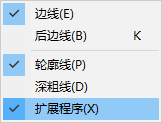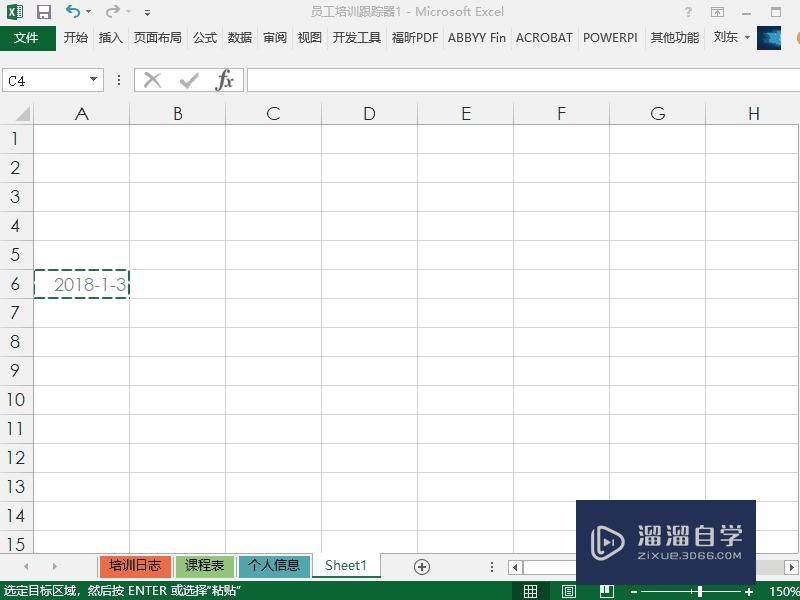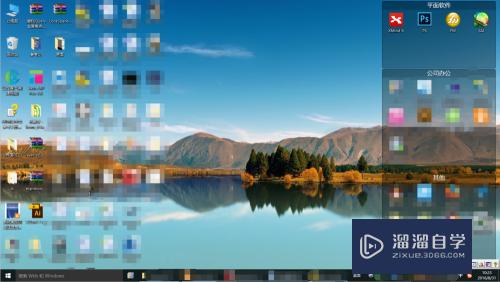CAD2007怎么渲染半透明效果(cad2016怎么渲染)优质
一些小伙伴在CAD进行建模时。需要添加材质。并且还需要许安然处半透不透的效果出来。可是CAD2007怎么渲染半透明效果?小渲这就来分享一下技巧给大家吧!
工具/软件
硬件型号:联想(Lenovo)天逸510S
系统版本:Windows7
所需软件:CAD2007
方法/步骤
第1步
玻璃杯如要在杯外层纹理贴图。其杯里面宜为半透明材质。才能使图案清晰并不会出现案重叠乱图现象。下图就是这样作的。

第2步
玻璃杯的凹凸贴图。其杯里面也宜为半透明材质。而反光度与折射值宜高。当既在纹理贴图附给彩色图片。又在凹凸贴图中附同样的图片。其渲染的凹凸贴图的效果就有彩色效果(如图所示)。如果不在纹理贴图中附给图片。那么凹凸贴图的图案颜色就与所附材质颜色相同(这种效果的渲染图在此从略)。

第3步
玻璃杯的不透明贴图:其反光度和折射值。直接影响渲染面颜色的变化。而不透明度则影响最大。如下图的反光度为65。折射1.182。不透明为100渲染的。

第4步
而下图的反光度。折射值相同但是不透明为0。颜色就变深了。

第5步
在此基础上。如果将折射值改变为0。则又可看到杯底和杯边的透视影子了(如图所示)。

第6步
如果在在纹理贴图中输入光栅图。而又在不透明贴图中输入黑底色的不透明图片。那么既可反映杯面的颜色。又可反映纹理图片的彩色。但是没有原图片清晰。好像罩了一层雾面。如下图所示。

以上关于“CAD2007怎么渲染半透明效果(cad2016怎么渲染)”的内容小渲今天就介绍到这里。希望这篇文章能够帮助到小伙伴们解决问题。如果觉得教程不详细的话。可以在本站搜索相关的教程学习哦!
更多精选教程文章推荐
以上是由资深渲染大师 小渲 整理编辑的,如果觉得对你有帮助,可以收藏或分享给身边的人
本文标题:CAD2007怎么渲染半透明效果(cad2016怎么渲染)
本文地址:http://www.hszkedu.com/63721.html ,转载请注明来源:云渲染教程网
友情提示:本站内容均为网友发布,并不代表本站立场,如果本站的信息无意侵犯了您的版权,请联系我们及时处理,分享目的仅供大家学习与参考,不代表云渲染农场的立场!
本文地址:http://www.hszkedu.com/63721.html ,转载请注明来源:云渲染教程网
友情提示:本站内容均为网友发布,并不代表本站立场,如果本站的信息无意侵犯了您的版权,请联系我们及时处理,分享目的仅供大家学习与参考,不代表云渲染农场的立场!